Løs harddiskproblemer i Windows 10
Miscellanea / / July 21, 2022
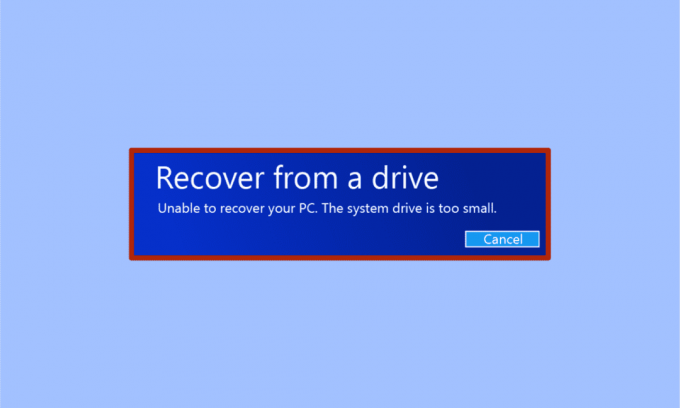
System Image Recovery er et nyttigt værktøj til at gemme et system, der er gået ned eller er midt imellem nedbrud. System Image Recovery tager en komplet sikkerhedskopi af alle computerdata fra harddiskene. Sikkerhedskopieringsdataene for systemimage-gendannelse inkluderer systemindstillinger, operativsystem, programmer og andre filer på drevet. Ved hjælp af Windows System Image Recovery-værktøjet kan du nemt gendanne dine Windows- og harddiskdata. Windows Image Recovery-værktøjet fejler dog nogle gange på grund af visse harddiskproblemer. Når gendannelsesværktøjet ikke kan gendanne sikkerhedskopierede data, kan du modtage en fejl, som at du ikke er i stand til at gendanne dit pc-system, der er for lille. Fortsæt med at læse for at løse det samme.

Indhold
- Sådan rettes harddiskproblemer i Windows 10
- Metode 1: Bekræft måldrevstørrelse
- Metode 2: Genskab systembillede
- Metode 3: Fjern kildedisken, hvis du gemmer på en ekstern disk
- Metode 4: Fjern kildedisk
- Metode 5: Formater/slet diskenheder og formater måldiske
- Metode 6: Opret Windows-installationsmedier
Sådan rettes harddiskproblemer i Windows 10
Der kan være forskellige årsager til dette problem; de fleste af disse er relateret til harddiskproblemer. Nogle årsager til, at denne fejl opstår, er følgende:
- Måldisken kan have utilstrækkelig størrelse.
- Du kan gendanne dataene til en ekstern disk uden først at fjerne kildedisken.
- Allerede eksisterende systemimage-problem.
Lad os nu se på mulige løsninger for sådanne ude af stand til at gendanne din Windows PC-systemdrevet er for lille problem, der kan forårsage denne fejl på din computer.
Metode 1: Bekræft måldrevstørrelse
Denne fejl opstår, fordi din måldisk skal have mere kapacitet end din kildedisk. Derfor er det oplagt at tjekke størrelsen på din måldisk. Følg disse enkle trin:
1. Trykke Windows + E-taster samtidig for at starte Fil Explorer.
2. Højreklik på harddisk (måldisk) hvor du vil gendanne systembilledet og vælge Ejendomme.
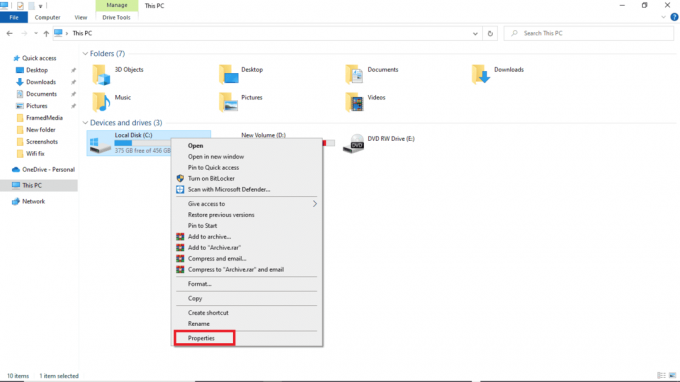
3. Under Generel fanen, kan du se diskens størrelse og kapacitet.
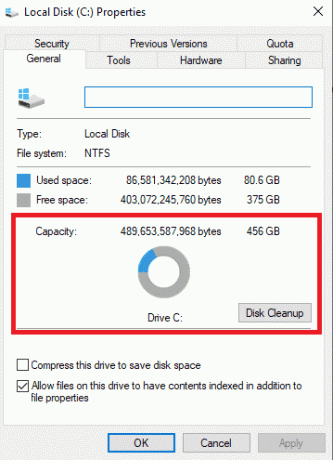
Bemærk: Hvis du finder ud af, at måldiskens størrelse og kapacitet er større eller lig med størrelsen og kapaciteten på kildedisken, burde gendannelsen fungere fint. Hvis måldiskens størrelse og kapacitet er mindre end kildedisken, vil du måske frigøre plads på måldisken.
Læs også:Ret Steam Corrupt Disk Error på Windows 10
Metode 2: Genskab systembillede
En mulig årsag til, at du stadig får den samme fejl igen, er ikke på grund af harddiskproblemer, men snarere på grund af allerede eksisterende problemer med selve systemet. Du kan prøve at genskabe systemindstillingerne for at løse dette problem.
Mulighed I: Reparer systemfiler
Læs vores guide på Sådan repareres systemfiler på Windows 10, og følg trinene som anvist for at reparere alle de korrupte filer på din computer.
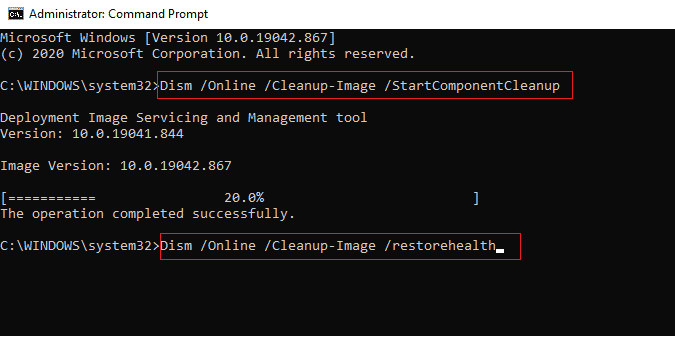
Vent på, at kommandoerne bliver udført, og kontroller, om problemet er løst.
Mulighed II: Brug Backup and Restore Utility
1. Tryk på Windows nøgle. Type Kontrolpanel og start den.

2. Sæt Se efter som Kategori. Klik på Sikkerhedskopiering og gendannelse (Windows 7).

3. Klik på Opret et systembillede i menuen til venstre.

4. Vælg køre og følg instruktioner på skærmen for at skabe systembilledet.
Læs også:Fix: Ny harddisk vises ikke i Diskhåndtering
Metode 3: Fjern kildedisken, hvis du gemmer på en ekstern disk
Når du opretter en systembilledfil, gemmes værdierne for den mindste størrelse, der kræves for målfilen, automatisk i en fil. Denne fil har titlen $PBR_ResetConfig.xml. Værdierne gemt i denne fil er i MB eller megabyte. Så selvom størrelsen af en målfil er større eller lig med størrelsen af kildefilen, kan du stadig få en fejl, fordi den mindst nødvendige størrelse er større. For at løse disse harddiskproblemer kan du følge følgende trin.
1. Åbn System Image-fil.
2. Klik på Kilder.
3. Åbn $PBR_ResetConfig.xml fil med Notesblok.

4. Find attribut og ændre tallene.
Metode 4: Fjern kildedisk
Når du bruger en ekstern disk til at gendanne systemimage-filen, tildeler systemet denne eksterne disk det samme ID som kildedisken. Nogle gange, når begge diske kører i systemet, kan det forårsage en konflikt og i sidste ende få gendannelsen til at mislykkes. Således kan fjernelse af kildedisken før reparationen hjælpe dig med at undgå, at du ikke kan gendanne dit pc-systemdrev, er for lille fejl.
Metode 5: Formater/slet diskenheder og formater måldiske
Prøv at formatere diskvolumen, når du bruger en allerede brugt disk med partitioner til at gendanne systemfilen og få den samme fejl. Formatering af partitioner og diske kan hjælpe dig med at komme igennem dette problem. Du kan følge disse enkle trin for at formatere drevet:
1. Tilslut brugt disk (måldisk) til systemet.
2. Trykke Windows + R-taster samtidig for at åbne Løb dialog boks.
3. Type diskmgmt.msc at åbne Diskhåndtering vindue.
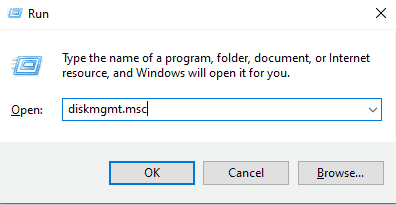
4. Højreklik på brugt volumen af måldisken.
5. Klik på Slet lydstyrke...
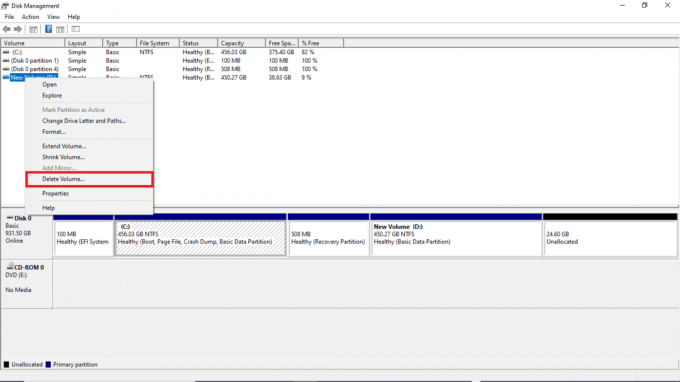
6. Når lydstyrken er slettet, Højreklik på den måldisk igen.
7. Vælg Format…

Læs også:10 måder at frigøre harddiskplads på Windows 10
Metode 6: Opret Windows-installationsmedier
Microsoft har et indbygget værktøj kaldet Media Creation Tool til at oprette et bootbart USB-drev (eller downloade en ISO-fil og brænde den på en DVD) af enhver Windows OS-version. Værktøjet lader dig opgradere eller nedgradere Windows-versionen. Læs vores guide på Sådan opretter du Windows 10 installationsmedier med Media Creation Tool at implementere det samme.
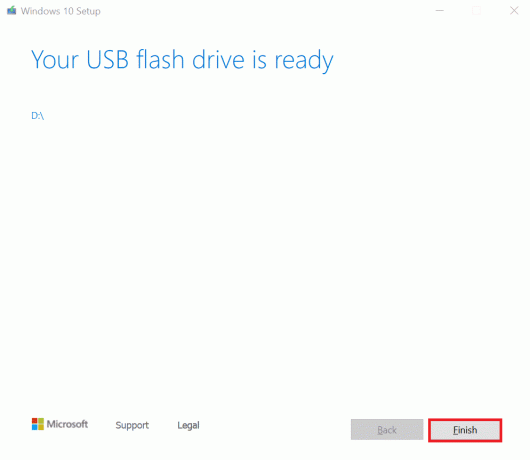
Ofte stillede spørgsmål (FAQ)
Q1. Hvad er en systembilledfil?
Ans. Et systembillede er en sikkerhedskopi af din harddisks data. Du kan gendanne dine data fra systembilledfilen, når dit system fejler. Du kan oprette en systembilledfil ved at gå til Backup og genskab mulighed i Kontrolpanel.
Q2. Hvorfor kan jeg ikke gendanne min pc?
Ans. Der kan være flere årsager til, at du ikke kan gendanne din pc, og en meget almindelig årsag til, at du ikke kan gendanne en pc er harddiske, forkerte backup-filer, og utilstrækkelig drevstørrelse.
Q3. Hvad menes der med, at systemdrevet er for lille?
Ans. Når du forsøger at gendanne dine data og får en fejl, der siger, at systemdrevet er for lille, betyder det, at kapaciteten på måldrevet er mindre end kapaciteten på kildedrevet.
Anbefalede:
- Fix Avast bliver ved med at slukke i Windows 10
- Fix Remote Desktop Kan ikke oprette forbindelse til fjerncomputeren
- Ret Gruppen eller ressourcen er ikke i den korrekte tilstand til at udføre den anmodede operation
- Ret Diskkontrollen kunne ikke udføres, fordi Windows ikke kan få adgang til disken
Vi håber, at denne vejledning var nyttig, og at du var i stand til at rette harddisk problemer på dit system. Kommenter ned og fortæl os, hvilken metode der virkede for dig. Hvis du har spørgsmål, forespørgsler eller forslag, er du også velkommen til at dele dem med os. Fortæl os også, hvad du vil lære næste gang.



